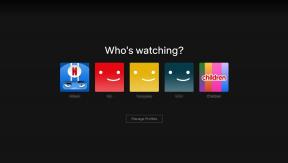Kako promijeniti boju korisničkog imena na Discordu
Miscelanea / / April 02, 2023
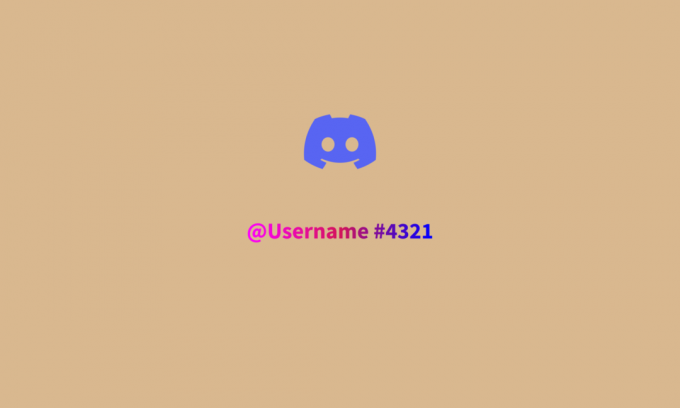
Discord je zanimljiv medij koji ljubiteljima igrica pruža priliku da se upoznaju i povežu s ljudima iz cijelog svijeta. Najbolja stvar kod platforme su njezini poslužitelji na kojima možete raspravljati o igrama po svom izboru. Osim toga, postoji fascinantna značajka koja uključuje prepoznavanje ljudi na Discordu na temelju njihovih boja. U ovom današnjem dokumentu raspravljat ćemo o tome kako promijeniti boju korisničkog imena na Discordu i što je najvažnije, kako promijeniti boju imena na Discordu s više uloga. Dakle, bez daljnjeg odlaganja, počnimo s dodavanjem boja korisničkim imenima za Discord.

Sadržaj
- Kako promijeniti boju korisničkog imena na Discordu
- Tko može promijeniti boju korisničkog imena na Discordu?
- Kako promijeniti boju korisničkog imena na Discordu kao administrator
- Kako promijeniti boju korisničkog imena na Discordu koristeći podizanje razine
- Kako promijeniti boju imena na Discordu s više uloga
- Kako promijeniti boju imena na Discordu bez uloga
Kako promijeniti boju korisničkog imena na Discordu
Ovdje ćete saznati kako promijeniti boju korisničkog imena na Discordu.
Brzi odgovor
Za promjenu boje korisničkog imena na Discordu, slijedite ove korake:
1. Otvoren Razdor i idite na poslužitelj na kojem želite promijeniti boju korisničkog imena.
2. Klikni na ikona postavki poslužiteljai odaberite Postavke poslužitelja iz izbornika.
3. Odaberite Uloge tab.
4. Kliknite na ikona plus za dodavanje nove uloge.
5. Imenujte ulogu što god želite i odaberite boju za to. Ovo će biti boja vašeg korisničkog imena.
6. Na kraju kliknite na Spremi promjene.
Tko može promijeniti boju korisničkog imena na Discordu?
Discord ima jedinstvenu značajku u kojoj možete promijeniti boju korisničkog imena. Možete odabrati s popisa boja kako biste istaknuli svoje korisničko ime. Međutim, ne može svatko promijeniti boju svog korisničkog imena. U slučaju da želite dodati malo boje, morate biti admin poslužitelja. Samo su administratori dobili dopuštenje za promjenu boje korisničkog imena i pristup ostalim značajkama poslužitelja. Također, boja korisničkog imena ovisi o ulozi osobe. Nakon što se uloga dodijeli korisniku na poslužitelju, oni će naslijediti boju koja je određena, posebno za tu ulogu. Stoga, ako želite određenu boju za svoje korisničko ime, o tome morate razgovarati s administratorom poslužitelja.
Kako promijeniti boju korisničkog imena na Discordu kao administrator
Kao što do sada znate, administratori poslužitelja imaju ovu posebnu mogućnost gdje mogu dodjeljivati uloge, a time i boje korisničkog imena koje dolaze s njima. Dakle, ako ste administrator poslužitelja i želite dodijeliti boje korisničkog imena ulogama, slijedite dolje navedene korake:
1. Prvo pokrenite službenu verziju Razdor web mjesto na vašem računalu.
2. Sada se prijavite na svoj račun i desnom tipkom miša kliknite svoj naziv poslužitelja otvoriti Postavke poslužitelja.

3. Zatim kliknite na Uloge karticu na lijevom oknu.

4. Ovdje kliknite na Stvori ulogu dugme.

5. Sada unesite ime u IME ULOGE tab.

6. Zatim, pod BOJA ULOGE, odaberite odgovarajuću boju za dodijeljenu ulogu.
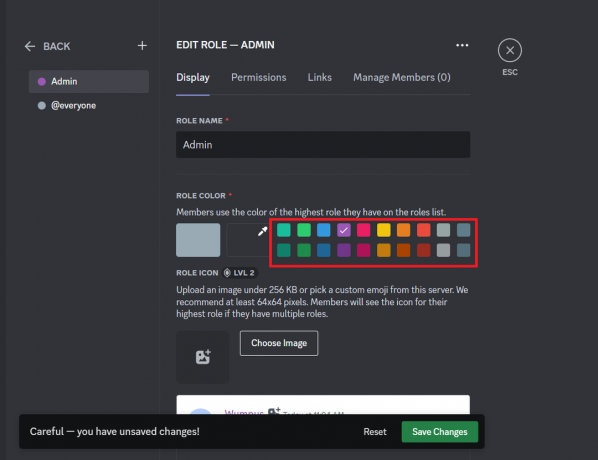
7. Sada kliknite na Spremi promjene dugme.

8. Sada kada ste stvorili ulogu, dodijelite je članu poslužitelja.
Također pročitajte:Kako napustiti Discord Server na računalu
Kako promijeniti boju korisničkog imena na Discordu koristeći podizanje razine
Još jedna metoda koja vam može pomoći s promjenom boja korisničkog imena je podizanje razine. To uključuje korištenje bota za nadogradnju boje vašeg korisničkog imena nakon što automatski dosegnete neke točke na svom Discord računu. Postoji mnogo robota koje možete koristiti za ovu metodu.
Bilješka: Metoda napredovanja prikladna je samo za korisnike Discorda s određenim bodovima.
1. Dodati bot po vašem izboru vašem Discordu. Možete jednostavno pronaći odgovarajuće robote na internetu za svoj Discord poslužitelj.
2. Sljedeći, otvori bot u Discordu.
3. Sada unesite svoje Korisničko ime i naziv boje koje biste željeli imati na Discordu.
4. Zatim pričekajte da bot promijenite boju korisničkog imena.
Kako promijeniti boju imena na Discordu s više uloga
Ako imate više članova na Discord poslužitelju, moguće je promijeniti boje za sve njih. Možete jednostavno promijeniti boju njihovog korisničkog imena uz pomoć sljedećih koraka:
1. Pokrenite službenu Web stranica Discord na vašem računalu.
2. Sada desnom tipkom miša kliknite na naziv poslužitelja po vašem izboru iz lijevog okna.
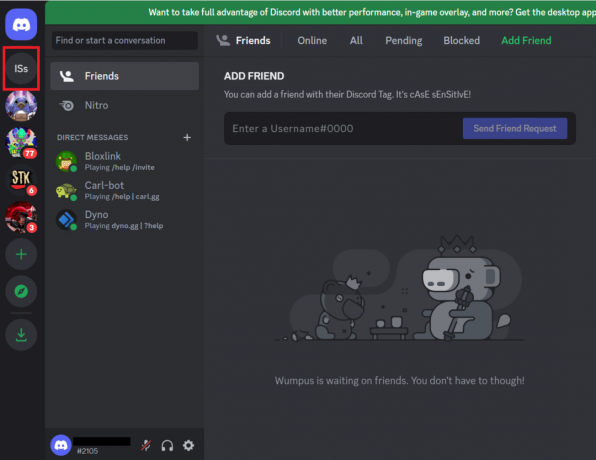
3. Zatim kliknite na Postavke poslužitelja iz izbornika.

4. Na lijevoj kartici kliknite na Uloge.
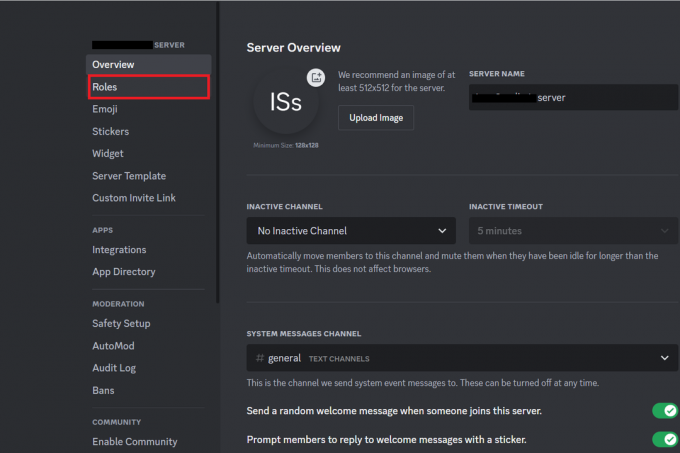
5. Zatim kliknite na plavu Stvori ulogu dugme.
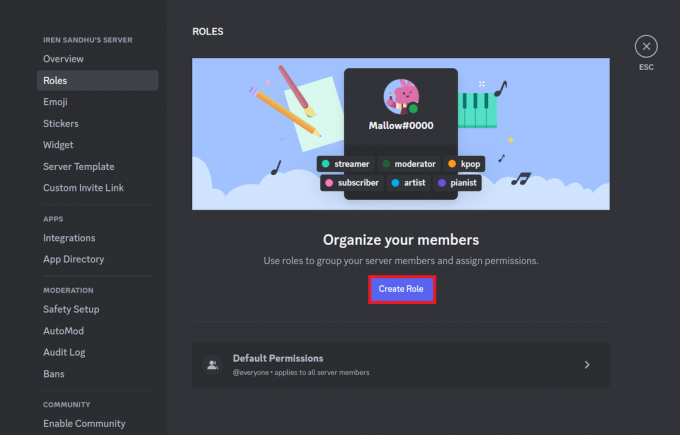
6. Zatim dodijelite IME ULOGE i BOJA ULOGE po vašem izboru.
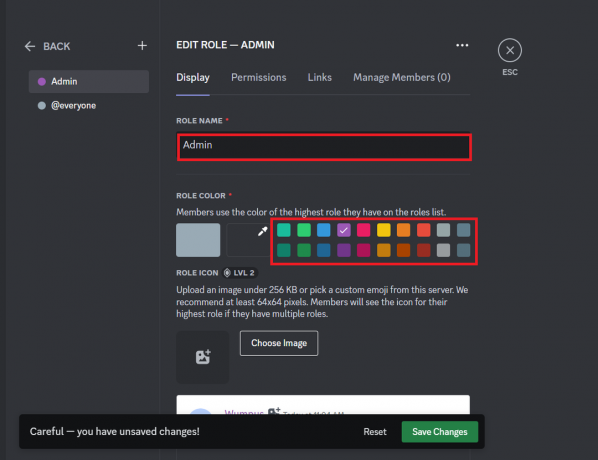
7. Kada završite, kliknite na zeleno Spremi promjene gumb na dnu.

8. Sada kada je uloga dodijeljena bojom, kliknite na članovi karticu ispod UPRAVLJANJE KORISNICIMA odjeljak.
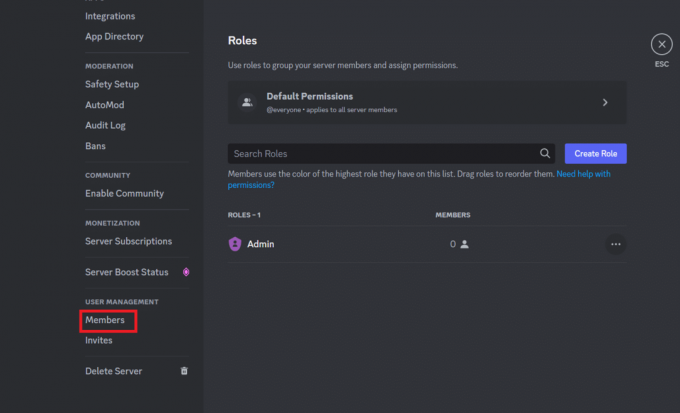
9. Zatim kliknite na znak plus pored svakog korisničkog imena.

10. Na kraju im dodijelite uloga s bojom korisničkog imena njima.

Ponovite postupak dodjele obojenih uloga korisničkog imena više članova poslužitelja.
Također pročitajte:Kako utišati nekoga na Discordu kao administratora
Kako promijeniti boju imena na Discordu bez uloga
Promjena boje korisničkog imena na Discordu kao administrator iznimno je jednostavna. Možete ponuditi više osoba na vašem poslužitelju njihovu dodijeljenu boju korisničkog imena prikladno pomoću gore navedenih koraka pomoći. To je moguće samo ako ste najprije dodijelili uloge članovima i to također s administratorskim povlasticama jer je Discord hijerarhijska postavka i vaša bi uloga trebala biti na višem položaju da bi se prikazala boja. Nažalost, ne postoji način da promijenite boju imena bez uloga. Dakle, ako se pitate kako promijeniti boju imena na Discordu bez uloga, nažalost odgovor je da to nije moguće.
Često postavljana pitanja (FAQ)
P1. Je li moguće promijeniti boju korisničkog imena čak i ako nisam admin?
Ans. Nažalost, na Discordu boju korisničkog imena možete promijeniti samo ako ste admin poslužitelja. Međutim, ako želite promijeniti boju svog korisničkog imena, a da niste administrator, možete zatražiti od administratora poslužitelja da vam dodijeli ulogu s bojom po vašem izboru.
Q2. Zašto su korisnička imena različitih boja u Discordu?
Ans. Korisnicima se u Discordu dodjeljuju različite boje ovisno o osobi i njezinoj ulozi. Njih dodjeljuje administrator poslužitelja koji se za to brine odvojite članove poslužitelja prema njihovoj hijerarhiji. Ovo se također radi na izbjeći zabunu uloga i razlikovati ljude na poslužitelju.
Q3. Mogu li učiniti da tekst izgleda drugačije u Discordu?
Ans. Da, možete učiniti da tekst izgleda drugačije u Discordu. To se može učiniti korištenjem kodni blokovi. Da biste to učinili, stavite a stražnja palica na kraju svake strane vašeg teksta. To će vam pomoći da svoj tekst postavite u novu vrstu fonta i dat ćete mu tamniju pozadinu kako biste ga odvojili od ostalih poruka.
Q4. Mogu li napraviti tekstualnu dugu u Discordu?
Ans. Napraviti dugin tekst u Discordu je nemoguće, ali sigurno možete upotrijebiti zaobilazno rješenje za postizanje ove vrste teksta. To uključuje korištenje Markdown jezik u pozadini za oblikovanje teksta. U tome će se vaš tekst istaknuti, podebljan ili kurziv. Također, možete istaknuti bojom uz pomoć istaknuti.js značajka.
P5. Mogu li promijeniti izgled boje Discorda?
Ans. Da, možete promijeniti Discord temu boja pristupom Izgled u korisničkim postavkama. U njemu možete odabrati teme boja koje želite primijeniti u Discordu.
Preporučeno:
- 12 najboljih agenata u Valorantu za početnike
- Ispravite problem s nedostatkom povijesti chata ChatGPT
- Kako vidjeti Discord profil
- Kako sakriti slike na Discord Mobile
Ovo nas dovodi do kraja našeg vodiča kako promijeniti boju korisničkog imena na Discordu. Nadamo se da ste uspjeli promijeniti boju korisničkog imena u Discordu uz pomoć gore navedenih koraka. Ostavite nam svoja razmišljanja i dodatna pitanja u odjeljku za komentare u nastavku.